Suchen Sie Ihre Dateien in Windows 11 mit einer der folgenden Methoden.
-
Suchen über die Taskleiste: Geben Sie den Namen eines Dokuments (oder ein Schlüsselwort daraus) in das Suchfeld auf der Taskleiste ein. Sie sehen die Ergebnisse für Dokumente auf Ihrem PC und auf OneDrive. Um Ihre Suche zu filtern, können Sie die Registerkarte— Dokumente auswählen. In Ihren Suchergebnissen werden dann nur Dokumente angezeigt.
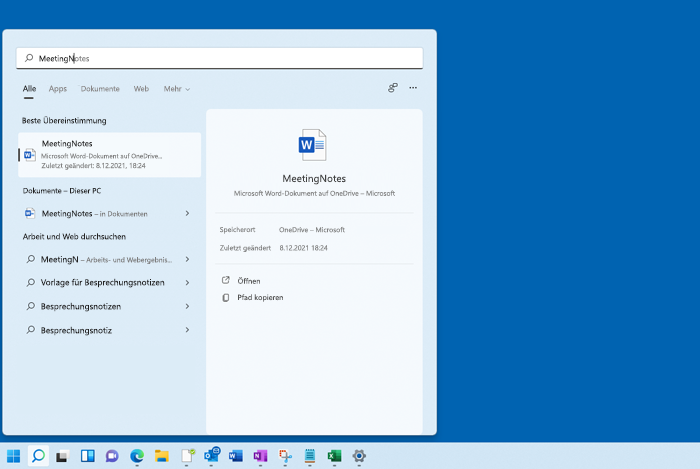
-
Suchen im Datei-Explorer: Öffnen Sie Datei Explorer- über die Taskleiste, oder wählen und halten Sie das Start -Menü (oder klicken Sie mit der rechten Maustaste), wählen Sie Datei-Explorer aus, und wählen Sie dann einen Suchspeicherort aus:
-
Um relevante Dateien von Ihrem PC und der Cloud schnell zu finden, suchen Sie über die Startseite.
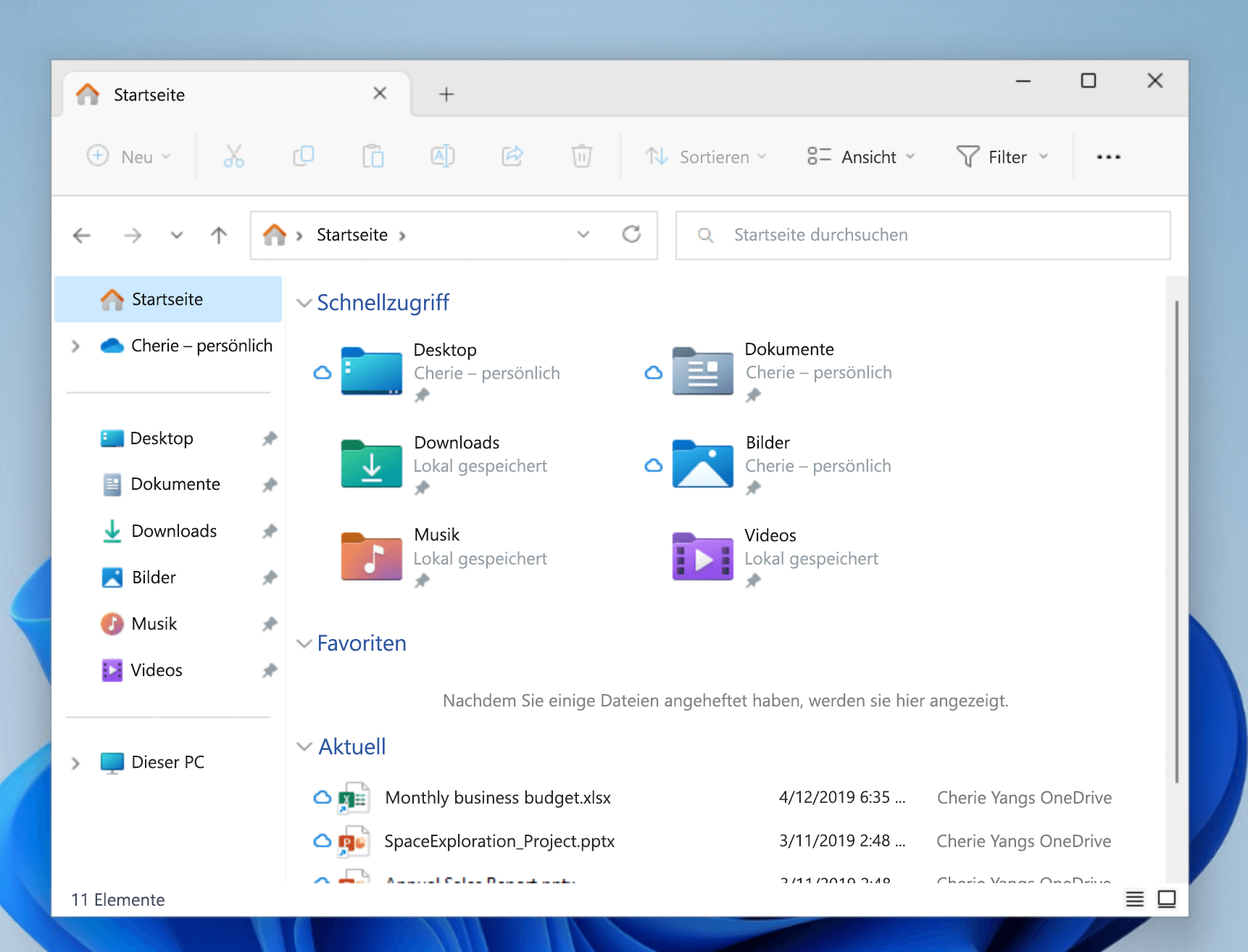
-
Um Dateien zu suchen, die in einem Ordner gespeichert sind, suchen Sie in einem Ordner wie Downloads.
-
Um eine langsame, aber detaillierte Suche durchzuführen, suchen Sie über Dieser PC anstelle über Startseite.
-
-
Ab Windows 11, Version 22H2, können Sie Ihre Dateien von Office.com in der Datei-Explorer-Startseite finden. Um diese Einstellung zu ändern, wählen Sie Weitere > Optionen aus. Wählen Sie auf der Registerkarte Allgemein unter DatenschutzIhre Einstellungen für Dateien aus Office.com anzeigen aus.
Suchen Sie Ihre Dateien in Windows 10 mit einer der folgenden Methoden.
-
Suchen über die Taskleiste: Geben Sie den Namen eines Dokuments (oder ein Schlüsselwort daraus) in das Suchfeld auf der Taskleiste ein. Sie sehen die Ergebnisse für Dokumente auf Ihrem PC und auf OneDrive unter Beste Übereinstimmung.
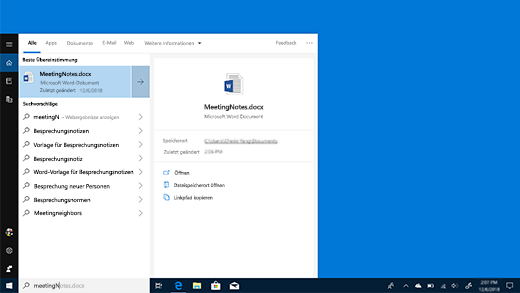
-
Suchen im Datei-Explorer: Öffnen Sie Datei-Explorer über die Taskleiste oder klicken Sie mit der rechten Maustaste auf das Start -Menü, wählen Sie Datei-Explorer und wählen Sie dann im linken Bereich einen Speicherort zum Suchen oder Durchsuchen aus. Wählen Sie z. B. Dieser PC aus, um in allen Geräten und Laufwerken auf Ihrem Computer nachzusehen, oder wählen Sie Dokumente, um nur nach den dort gespeicherten Dateien zu suchen.










